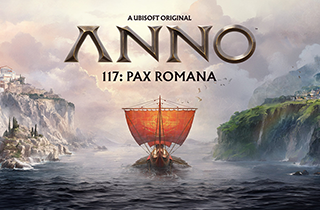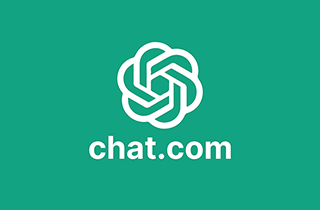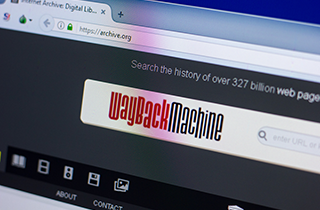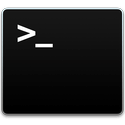- 01 - Leb demeden, “le le le sakine” (hızlı komutlar)
- 02 - Elinizle koymuş gibi bulunan yer imleri (hızlı erişim menüsü)
- 03 - Oynat Uğur’cuğum… (ileri/geri sarma özelliği)
- 04 - Adını dağlara değil ama Vivaldi’ye yazdım (notlar)
- 05 - Gözümün önünden ayrılma modu (web panel özelliği)
- 06 - Beni beni unutma (oturum yöneticisi)
- 07 - Doğan görünümlü Şahin sekme önizlemeleri
- 08 - Diğer tarayıcıda var 10 tane Vivaldi’de var 1 tane nedir? Sekme grupları
- 09 - Tarayıcıların ustası, multitasking’in hastası vivaldi (multitasking modu)
- 10 - Kör olası çöpçüler sekmeyi süpürmüşler (çöp kutusu özelliği)
- 11 - Keyfinizin kahyası kullanıcı arayüzü (UI elementleri)
- 12 - Şipşak Vivaldi - (dahili ekran görüntüsü aracı)
- 13 - Eklenti mi? Chrome eklentilerinin hepsini kullanabilirsiniz
Daha önce bir başka tası tarağı toplama içeriğimizde; Tası Tarağı Toplayıp Opera’ya Geçmeniz için 10 Neden konusuna değinmiş ve birçok Webmaster’a aslında Opera’nın sanıldığı kadar bayat bir internet tarayıcısı olmadığını göstermiştik. Bu kez sıra, adı sanı pek duyulmamış ve ünlü İtalyan besteci Antonio Vivaldi ile aynı adı taşıyan internet tarayıcısı Vivaldi’de…
Vivaldi ekibi, Google Chrome ve Opera’yı güzel bir inceledikten sonra “Ulan biz bunun daha iyisini yaparız!” demeleri sonucunda hazırlanmış. Geliştirici ekibi, insanların internet tarayıcılarının en sevdikleri özellikleri ve isteyip bulamadıklarını harmanyalarak Vivaldi’yi meydana getirmiş. “Chromium tabanı üzerine serpiştirilen inovasyon tohumları” şeklinde adlandırabileceğimiz internet tarayıcısı; macOS, Windows ve Linux platformlarında kullanılabiliyor.
İlla kullanmanız veya tası tarağı toplayıp Vivaldi’ye geçmeniz şart değil, ama en azından şöyle inovatif özelliklerle donatılmış bir internet tarayıcısının varlığından haberdar olun isteriz:
01 - Leb demeden, “le le le sakine” (hızlı komutlar)
Vivaldi’nin Hızlı Komutlar (Quick Commands) adını verdiği bir gelişmiş arama özelliği var. Sıradan bir arama kutusundan farklı çalışan bu kutucuğa klavyenizden F2 tuşuna basarak erişebiliyorsunuz. Peki, bu arama kutusu ne işe yarıyor?
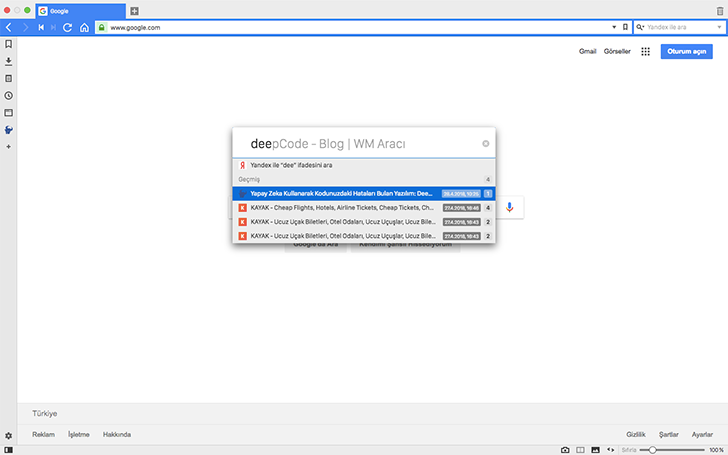
İnternet geçmişimizi, aktif bir Google araması, sadece bir internet sitesi üzerinden yapacağımız aramalar, bir Vivaldi klavye kestirmesini öğrenmek, Vivaldi’ye dair ayarlara ulaşmak, dahası aklımıza gelen her şeyi Quick Commands üzerinden arayabiliyoruz. Basit bir özellik gibi duruyor olabilir ancak etkin biçimde kullanmaya başladığınızda, bunun tarayıcı deneyiminize ne kadar olumlu yansıdığını tahmin bile edemezsiniz.

Microsoft Yıllar Sonra Not Defteri’ni (Notepad) Güncelliyor
Değişmeyen tek şey değişimin kendisidir, bir de Notepad… Anlaşılan yıllar sonra Microsoft bu geleneği bozarak, Notepad’i ufaktan elden geçirecek. Notepad, Windows işletim sistemlerinin vazgeçilmez mini araçlarından biri. Kullanıcı...
02 - Elinizle koymuş gibi bulunan yer imleri (hızlı erişim menüsü)
Opera’dakine benzer şekilde Vivaldi’de dahili bir Hızlı Erişim Menüsü kolaylığı düşünülmüş. Bu menü sayesinde yeni bir internet sekmesi açtığınızda hızlı erişim menüsü üzerinden, favori internet sitelerinizi görsel olarak görüyor ve karmaşaya mahal vermeden kendilerine ulaşabiliyorsunuz.
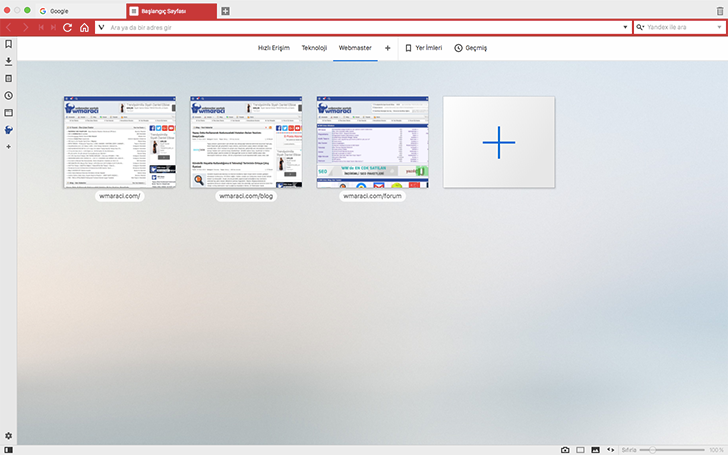
Örneğin, WM Aracı için oluşturduğum bir klasörde; WM Aracı ana sayfası, WM Aracı Blog ve WM Aracı Forum’un ayrı ayrı önizleme görselleriyle birlikte yer aldığını göreceksiniz. Metin bazlı yer imleriyle kıyasladığınızda benzer kategoriden internet siteleri için bir hızlı erişim menüsü oluşturup, bu internet sitelerine görsel olarak erişmek, yer imleri arasındaki seyahatinizin süresini ciddi oranda kısaltıyor.
03 - Oynat Uğur’cuğum… (ileri/geri sarma özelliği)
Kimi zaman bir internet sitesinde kendimizi kaybettiğimiz, ardından başladığımız yere geri dönmek istediğimiz anlar olur. Böylesi durumlarda defalarca kez “İleri” veya “Geri” butonuna tıklamamız gerekir. Vivaldi bu işi kolaylaştıracak bir çözüm olarak, tıpkı bir medya oynatıcısında olduğu gibi sayfayı ileri ve geri sarma özelliğine sahip.
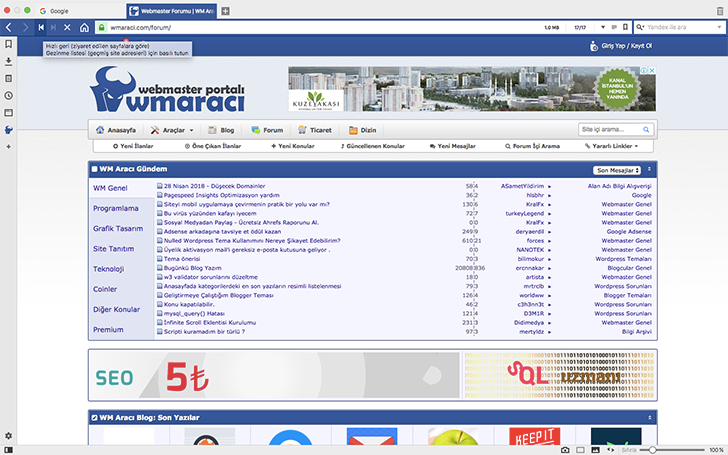
Bir Google aramasıyla internet sitesini ziyaret ettik. Sonra o daldan bu dala atlarken, başladığımız konudan sıyrıldığımızı fark ettik. Geri sarmaya basılı tuttuğumuzda Vivaldi’nin içindeki Uğur’a, Ermen Toroğlu gibi ileri veya geri sarmasını rica edebiliyoruz. Üstelik Uğur, her türlü kahramızı çift yönlü olarak çekiyor. İleri sar diyoruz sarıyor, geri sar diyoruz geri gidiyor.
04 - Adını dağlara değil ama Vivaldi’ye yazdım (notlar)
Aktif bir internet kullanıcısı her gün en kötü ihtimalle 100 kadar internet sayfası ziyaret ediyor. Bunca internet sitesinde muhakkak dikkatimizi çeken bir bilgi oluyor fakat notu kes, kopyala, masaüstüne git, not yazılımını aç, yapıştır, kaydet döngüsü not alma alışkanlığımızın ayağını kaydırıyor.
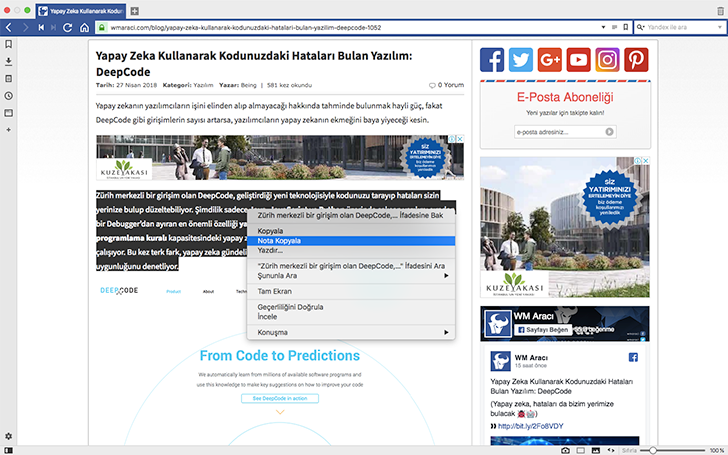
Vivaldi’nin dahili notlar özelliği sadece internet gezgini olmayalım, hoşumuza giden ve dişe dokunan bilgileri not alalım istiyor. Herhangi bir internet sayfasındayken istediğiniz bir alanı işaretleyip sağ tıkladıktan sonra “Nota kopyala” seçeneğiyle o sayfaya ilişkin notlarınızı alabiliyorsunuz.
Vivaldi’nin bu özelliğini sakın ha, epten püften bir not defteriyle karıştırmayın! Aldığınız notlara tarayıcınızın hemen sol tarafındaki menüden tek tıkla ulaşabilir, notlarınızın sayısı arttığında arama yaparak bulabilirsiniz. Buradaki filtrelemeler sayesinde notları elle sıralayabileceğiniz gibi, tarihe göre veya internet sitesi adresine göre de sıralayabilirsiniz. Mesela WM Aracı Forum’da gezerken birden çok not almış olabilirsiniz. Ancak bunların hangisi olduğunu hatırlamıyorsanız, önce adrese göre notları listeler daha sonra tarihe göre veya diğer filtrelere göre notunuza nokta atışıyla erişebilirsiniz.
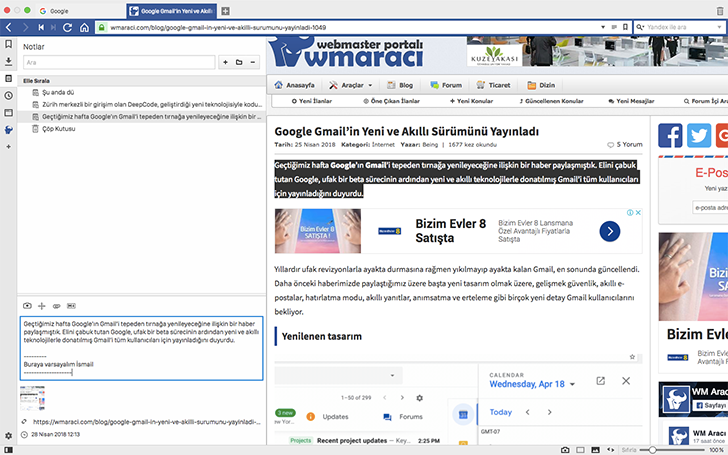
Vivaldi Notlar’ın kapsamlı bir özellik olduğundan bahsetmiştim. Aldığınız notlar üstünde daha sonradan düzenlemeler yapabileceğiniz gibi isterseniz ekran görüntüsü gibi ek dosyalarınızı da notunuza iliştirebilirsiniz. İtiraf edelim dostlar: İnternet tarayıcısına böylesine kullanışlı bir özelliği Vivaldi’ye kadar henüz hiçbir internet tarayıcısı eklemiş değil.
05 - Gözümün önünden ayrılma modu (web panel özelliği)
Vivaldi, internet tarayıcısı kullanırken bazı şeyleri daima göz önünde tutmak isteyebileceğimizi düşünen naif bir internet tarayıcısı. Gerçi bu fikri büyük oranda Opera’dan harmanladığına şüphe yok, ancak Vivaldi’nin Web Panel özelliğinin Opera’dan daha kararlı çalıştığı konusunda hakkını yiyemeyiz.
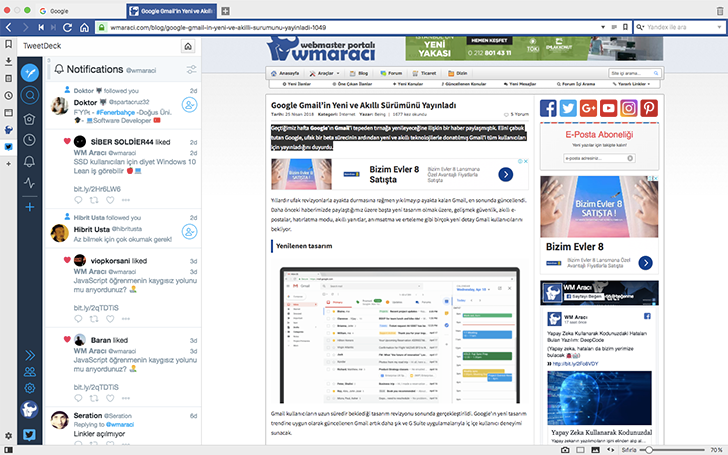
Web Panel’i kullanarak; bir internet sitesinin sol menüde ve sürekli gözünüzün önünde durmasını sağlayabilirsiniz. İşiniz için Twitter’ın sürekli gözünüzün önünde mi durması lazım? Ya da belki bir web yazılımının bekleme süresini bekliyor olabilirsiniz, hiç fark etmez. Herhangi bir internet sitesi açıkken sol menüdeki + ikonuna tıkladıktan sonra istediğiniz sayfayı Web Panel’inize ekleyebilir, tek tıkla Web Panel’den görünür hale getirip gizleyebilirsiniz.
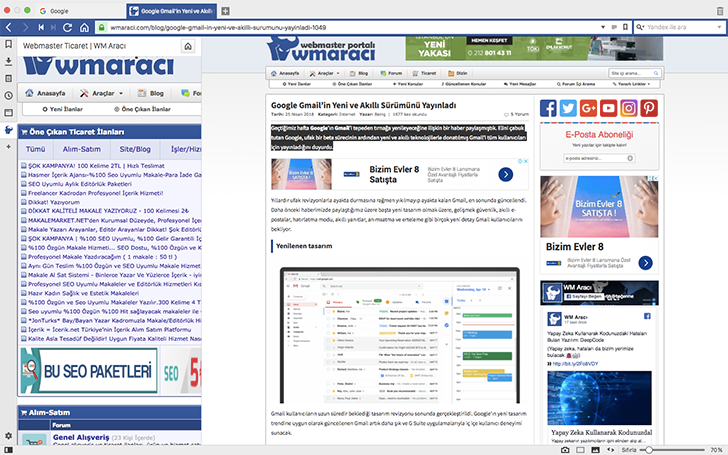
Diyelim ki, Freelancer bir metin yazarısınız, bu şekilde WM Aracı başta olmak üzere tüm ticaret ilanlarını aktif olarak takip edebilir, bir gözünüzü hep istediğiniz yerde tutabilirsiniz.
06 - Beni beni unutma (oturum yöneticisi)
Vivaldi kullanırken, o an açık olan sekmelerinizi yer imi gibi kaydedebilir, daha sonra bu sekmelere olduğu gibi tekrardan erişebilirsiniz. Hatta sürekli kullandığınız bir sekme kombinasyonu varsa, bunu özelleştirilmiş bir isimle kaydedebilirsiniz.
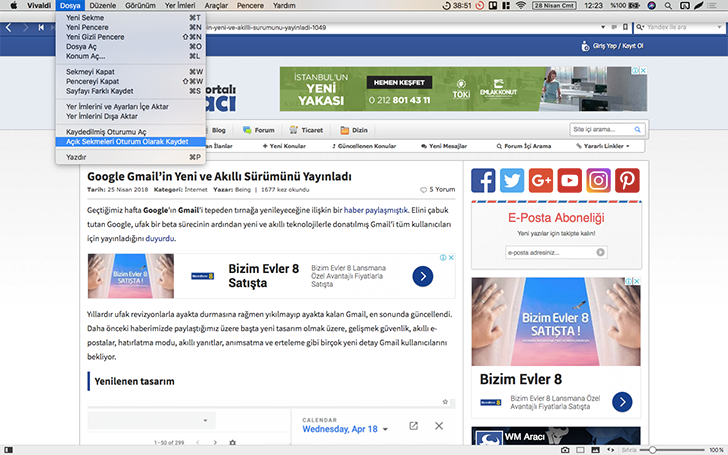
Chrome ve Firefox’da sekemeler sadece internet tarayıcısından zamansız çıktığınızda kayıt altına alınırken, Vivaldi sekmelerin kontrolünü tümüyle sizin elinize veriyor. Bir sekme oturumunu kaydetmek için; Dosya > Açık Sekmeleri Oturum Olarak Kaydet adımını takip etmeniz yeterlidir.
07 - Doğan görünümlü Şahin sekme önizlemeleri
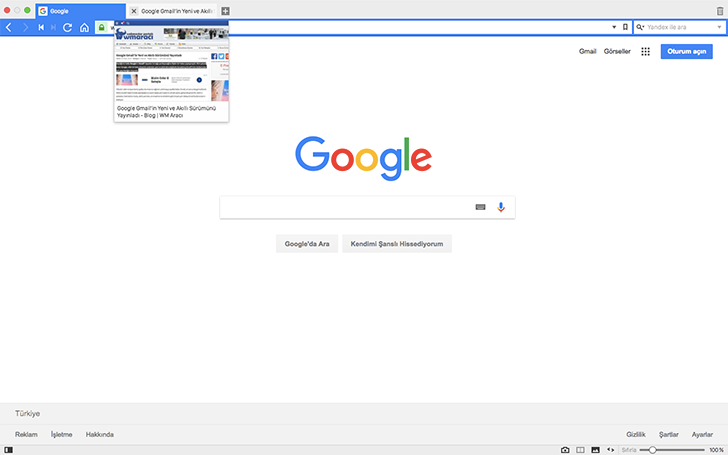
Sıradan insanlar astral seyahat ile kafayı bozadursun. Bizim derdimiz onlarca sekme açıkken doğru sekmeler arasında doğru düzgün seyahat edebilmek… Vivaldi’nin bunun için de inovatif bir çözümü var. Fare imlecini bir sekmenin üzerine getirdiğinizde sizin için sayfanın o anlık görüntüsünü küçük bir önizleme penceresi şeklinde sunuyor.
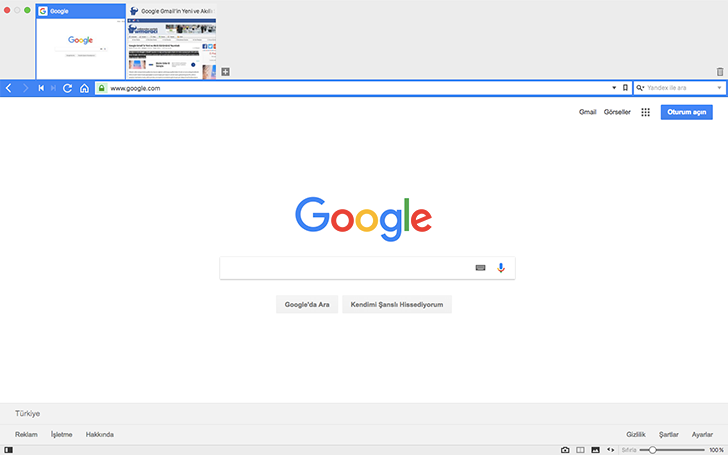
Eğer sekmelerin sayısı arşa dayanmışsa, bu kez de açık sekmelerle adres çubuğunun arasından farenizle yapacağınız bir boyutlandırma hareketi yeterli oluyor. Bu hareketinin bir sonucu olarak, açık tüm sekmelerinizin önizlemesini görebiliyorsunuz. Uzun lafın kısası, Vivaldi sekme yönetimi işini eklentiye ihtiyaç kalmadan çözebilen ender tarayıcılardan biri.
08 - Diğer tarayıcıda var 10 tane Vivaldi’de var 1 tane nedir? Sekme grupları
İnternet kullanım alışkanlığınızı göz önüne aldığınızda, aslında açık sekmelerin genelini kendi zihnimizde gruplandırdığımızı fark edeceksinizdir. Vivaldi bizlere diyor ki: “Hiç boşuna o güzel kafanızı böyle şeylerle yormayın, istediğiniz sekmeleri grup haline getirin ve bunlara kolayca ulaşın.”
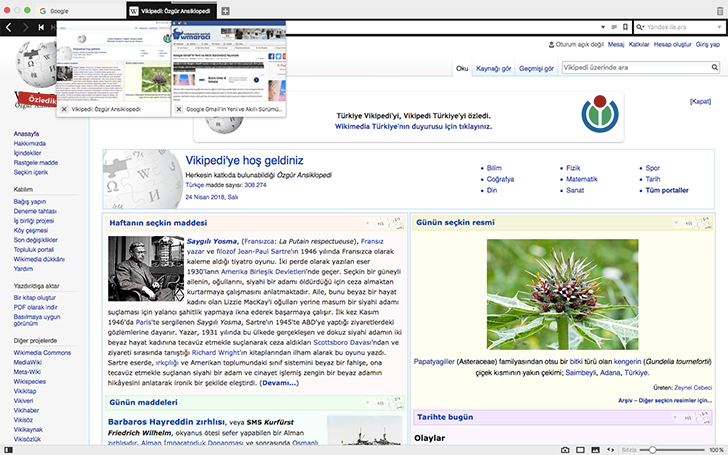
Vivaldi’de bir sekmeyi diğer bir sekmenin üzerine sürükleyip bıraktığınızda otomatik olarak bir sekme grubu oluşturuluyor. Bu sekme grubunu da, yine bir önceki maddede olduğu gibi önizleme yöntemiyle birbirinden ayırt edebiliyoruz. Böylelikle diğer internet tarayıcılarında 10 tane sekmeyi bir bar üzerinde açık tutmak zorunda kalırken, Vivaldi bunları bire indirerek, tek grup altında toplamamıza yardımcı oluyor.
09 - Tarayıcıların ustası, multitasking’in hastası vivaldi (multitasking modu)
Diyelim ki, sekmelerinizi önizlediniz yetmedi üzerine bir de grupladınız. Hatta birkaç şeyi de Web Panel’e (5. maddede bahsetmiştik) eklediniz. Hala bir veya birden fazla sayfayı aynı anda görüntülemeniz gerekiyorsa ne yapacaksınız? Vivaldi’nin multitasking modunu kullanacaksınız!
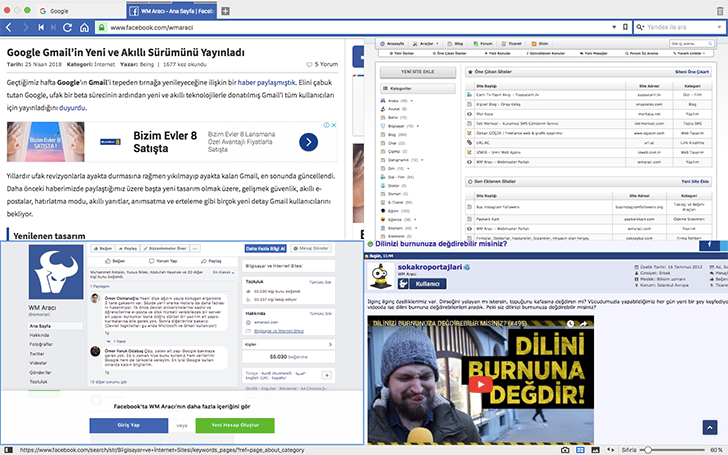
Sayfanın hemen alt kısmından tek bir basit tıklamayla ulaşabileceğiniz ekranı bölme özelliği sayesinde 2 ekran dikey, 2 ekran yatay ve 4 ekran kare gibi farklı varyasyonlarla çok sayıda sayfayı aynı anda görüntüleyebilirsiniz. 4 ayrı sekme üzerinde zıplayıp durmak yerine, ekranı bölme özelliği sayesinde aynı anda birden fazla işi takip ve kontrol edebilirsiniz.
10 - Kör olası çöpçüler sekmeyi süpürmüşler (çöp kutusu özelliği)
Taş devrine saplanıp kalmayan tüm internet tarayıcıları yanlışlıkla kapattığımız sekmeleri geri getirme şansı sunuyor. Vivaldi ise bunu arayüze en başarılı şekilde uygulayan internet tarayıcısı. Hemen sağ üst köşedeki çöp kutusu ikonuna tıklayarak, son kapatılan sekmelerinizden oluşan bir listeye erişebiliyorsunuz.
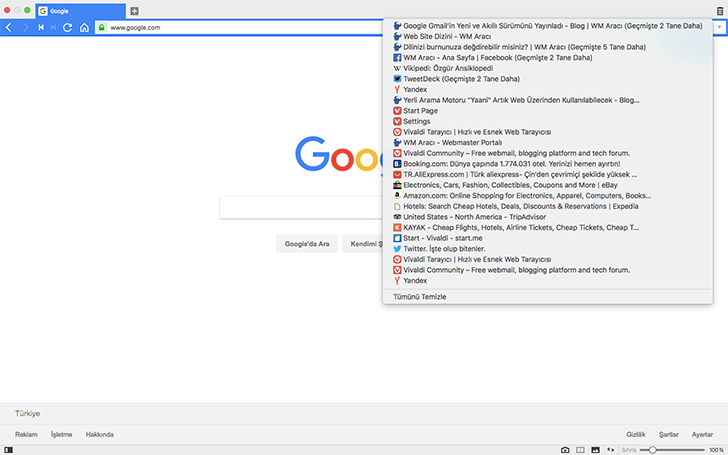
Bunun tarihçe/geçmiş olarak sunulmadığına da dikkat çekmek isterim. Tarayıcının ayrıca bir geçmiş menüsü var. Bu bar’ın amacı sadece kaybettiğimiz veya tekrardan ihtiyaç duyduğumuz son sekmelere etkin şekilde erişebilmek.
11 - Keyfinizin kahyası kullanıcı arayüzü (UI elementleri)
Vivaldi’de tarayıcı deneyimini yazılımcılar yerine kullanıcıların kendisi oluşturuyor. Haliyle arayüzle ilgili yaşayacağınız hiçbir sorun olmayacağını garanti edebilmek mümkün. Birkaç basit tıklamayla:
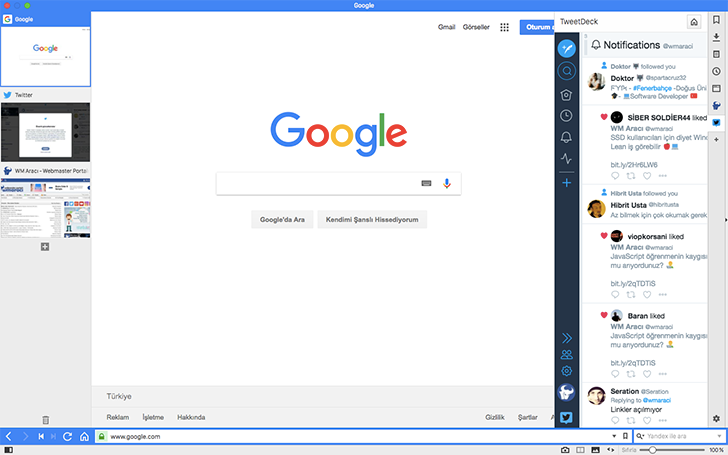
- Sekme menüsünün yerini değiştirebilirsiniz. Yukarıya, sola, sağa veya en aşağıya alabilirsiniz.
- Web Panel’ini istediğiniz zaman tek tıkla gizleyebilirsiniz. Bunun yanı sıra bu menü Opera’daki kadar inatçı değil. Sağa veya sola istediğiniz yere yerleştirebilirsiniz.
- Adres çubuğuna yukarda alışmış olabiliriz, ancak siz yine de onu isterseniz aşağıya çekebilirsiniz.
- Yer imlerinizin pozisyonunu yukarı veya aşağı olacak şekilde ayarlayabilirsiniz.
- Aydınlık veya karanlık temalarını seçerek eşsiz tarayıcı deneyiminizi tamamlayabilirsiniz.
12 - Şipşak Vivaldi - (dahili ekran görüntüsü aracı)
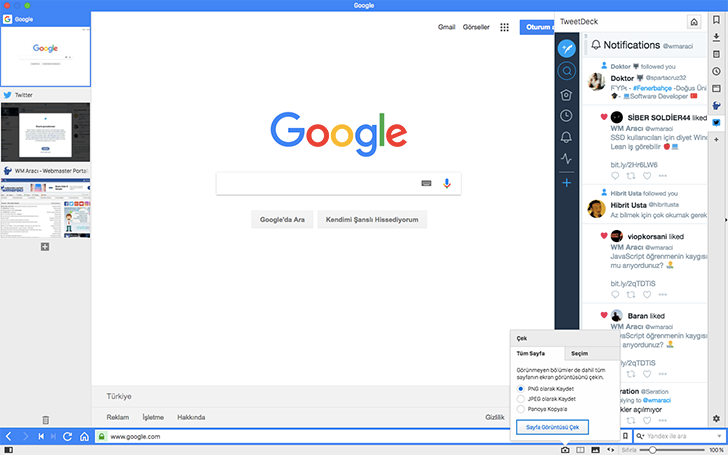
Vivaldi’nin hemen sağ alt köşesindeki kamera simgesine basarak ister bir sayfanın tamamının (ekran görüntülenmeyen bölümleri dahil), ister sizin seçtiğiniz alanın ekran görüntüsünü farklı görüntü formatlarında çekip, kaydedebilirsiniz. Bunun için zaten hali hazırda farklı bir eklenti veya yazılım kullandığınızdan eminim ancak sayfanın tamamının ekran görüntüsünü çekme avantajı kullandığınız yazılımda yer almıyor olabilir.
13 - Eklenti mi? Chrome eklentilerinin hepsini kullanabilirsiniz
Tarayıcı değişikliği yapmamıza mani olan en önemli nedenlerden biri; Google Chrome’un bize sunduğu eşsiz eklenti yelpazesi. Vivaldi, Chromium tabanlı olduğu için, Google Chrome internet tarayıcısında (ve dolayısıyla Opera’da) kullandığınız tüm eklentileri aynı şekilde Vivaldi’de kullanabilirsiniz.
Vivaldi gerçekten hafif, hızlı ve en önemlisi inovatif yanıyla dikkat çekmeyi başaran bir internet tarayıcısı. Bunların dışında Vivaldi’nin birçok eşsiz özelliği daha var ve hepsi sizi bekliyor.
Ne dersiniz, tası tarağı toplayıp Vivaldi’ye geçmeli mi?